Einspielen der Updates für DdD Cowis backoffice und DdD Cowis pos
Einspielen der Updates für DdD Cowis backoffice und DdD Cowis pos im Video ![]()
Inhaltsverzeichnis
Installation des Updates für DdD Cowis backoffice
Installation des Updates für die DdD Cowis pos
Systemvoraussetzungen prüfen
Das Programm wird konstant auf Basis der aktuellen Entwicklung weiter ausgebaut und verbessert. Hierbei greifen
die Entwickler auf den aktuellen besten Stand der Technologie zurück.
Bevor Sie ein Update durchführen, stellen Sie bitte jedes Mal sicher, das alle Systeme den Mindestanforderungen
entsprechen.
Systemvoraussetzung DdD Cowis backoffice
http://knowledge.cowis.net/index.php?action=show&cat=48
Systemvoraussetzung DdD Cowis pos
http://knowledge.cowis.net/index.php?action=show&cat=49
Nicht angegebene Systeme können aufgrund des Entwicklungsstands nicht unterstützt werden.
Bevor Sie ein Update durchführen, sollten Sie Ihre Hard- und Software an die Systemvoraussetzungen anpassen!
Vorbereitung des Updates
Ein Update nimmt tief greifende Änderungen an der Datenstruktur von DdD Cowis backoffice vor. Daher sollten Sie
folgende Punkte vor dem Einlesen des Updates sicherstellen:
DdD Cowis backoffice Server Update
-
Führen Sie das Update immer an dem Server durch, auf dem sich die Installation befindet.
-
Virenscanner sind hierbei für den Zeitraum der Installation zu deaktivieren.
Benutzer abmelden & Programme schließen
-
Alle geöffneten DdD Cowis backoffice müssen geschlossen werden.
- Ale DdD Cowis backoffice Services wie „Remote-Service“ oder „Business-Service“ müssen gestoppt und beendet werden.
Die Aufgabenplanung in Windows prüfen
Sollten Sie DdD Cowis backoffice Services automatisch in Windows starten, müssen Sie diese zuvor beendet
werden. Dies können Sie unter Windows 7 & Windows Server 2008 über die „Aufgabenplanung“. Bei älteren
Betriebsystemen wie Windows XP oder auch Windows Server 2003 über den „Taskplaner“.
Zu den automatischen Aufgaben gehören:
-
COWIS_Datensicherung
- COWIS_Datenaustausch_EDI
- COWIS_Datenaustausch_EShop
- COWIS_Datenaustausch_Kassen
- COWIS_Business_Service

Aufruf der Aufgabenplanung unter Windows 7
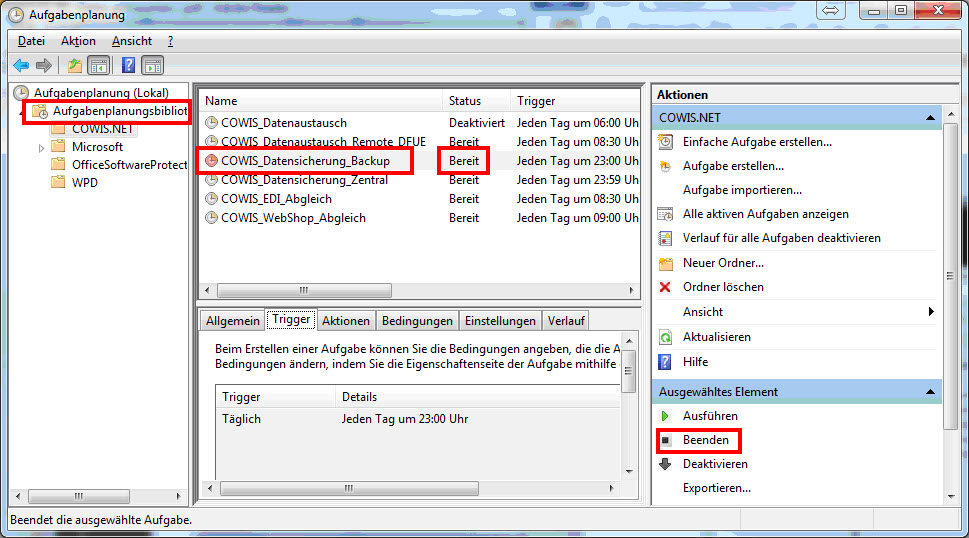
Aufgabenplanung
Kontrolle der angemeldeten Benutzer in DdD Cowis backoffice
Kontrollieren Sie die angemeldeten Benutzer über:
-
Service Informationen (in der Anmeldemaske)\Benutzer\Angemeldete Benutzer
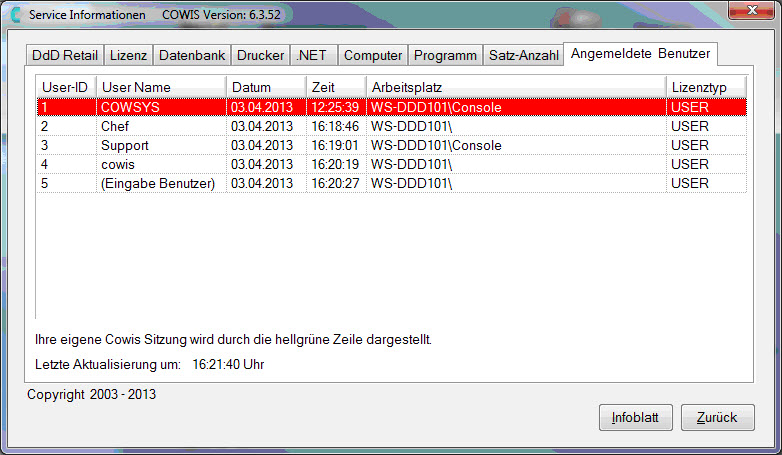
Derzeit angemeldete Benutzer
Angemeldete Benutzer beenden
Sollten weitere Benutzer in DdD Cowis backoffice angemeldet sein, beenden Sie DdD Cowis backoffice an diesen
Arbeitsplätzen.
Wenn in der „Übersicht der angemeldeten Benutzer“ noch Benutzer aufgelistet werden, die Ihr Cowis bereits beendet haben, diese jedoch hier noch aufgeführt werden, fahren Sie den aufgeführten PC-Arbeitsplätz herunter.
Datensicherung
Zur Datensicherung der Datenbank klicken Sie bitte auf die entsprechenden Menüpunkte:
-
System\Datensicherung\Datensicherung
Hiermit werden alle Daten in einer Datei im Verzeichnis „L:\Cowis.net\Backup“ gesichert.
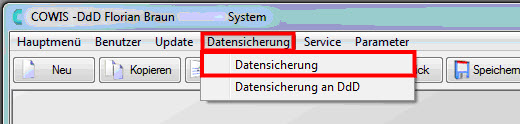
Datensicherung aufrufen
Installation des Updates für DdD Cowis pos
Starten des Update Vorgangs
-
Im Hauptmenü als Benutzer anmelden.
- Den Navigations-Punkt „System“ anklicken.
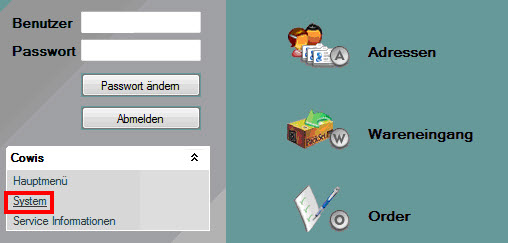
System-Bereich aufrufen
- Wählen Sie dann den Menüpunkt „Update/Update online einlesen“ aus.
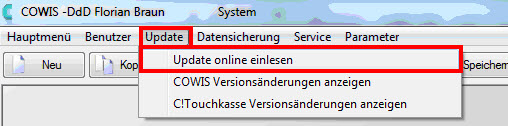
Update online einlesen
- Klicken Sie im Anschluss auf den Button „Start“.
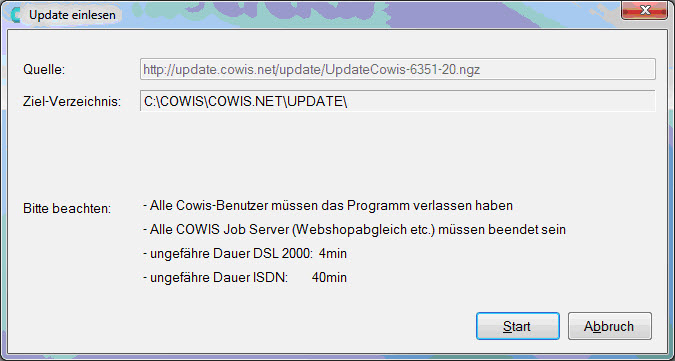
"Start" des Updates
Download des Updates
Das Update wird nun vom Updateserver heruntergeladen.
Wenn es hier zu keiner Verbindung kommt, prüfen Sie bitte Ihre Internetverbindung und Ihre Firewall-
Einstellungen.
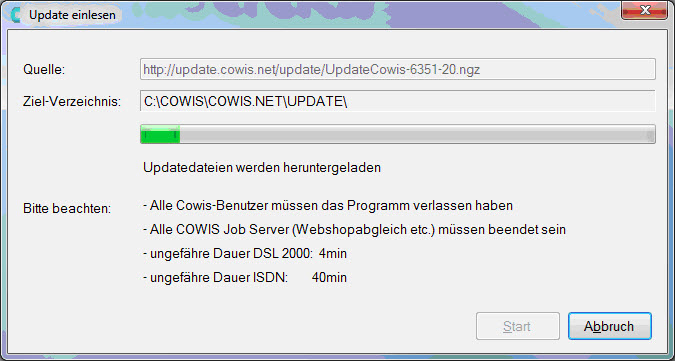
Update der Programmversion einspielen
Wenn der Downloadvorgang abgeschlossen ist, erhalten Sie nachfolgende Meldung, die Sie bitte mit „OK“
bestätigen müssen.
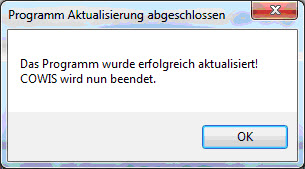
Programmaktualisierung erfolgreich
Update der Datenbank einspielen
-
Starten Sie nun DdD Cowis backoffice neu.
- Melden Sie sich mit Ihrem Benutzer an
- Sie erhalten eine Hinweismeldung, das die Datenbank gewisse Updatesteps nun durchführen wird.
- Bestätigen Sie die folgende Meldung bitte mit „Ja“.
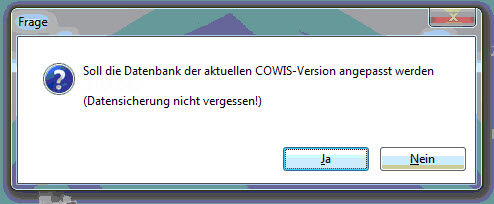
Datenbank-Updatestep - Hinweis
Kontrolle der aktuellen Version
Das Einlesen des Updates ist nun beendet. Bitte kontrollieren Sie die Version unter dem Menüpunkt
„Service-Informationen“ in der Hauptmaske.
Services in der Aufgabenplanung wieder starten
Nach dem erfolgreichen Update können alle beendeten Dienste (Status: „Bereit“) wieder über Ausführen gestartet
werden (Status: „Wird ausgeführt“). Sollten Sie dies nicht machen, werden die Dienste automatisch erst zum
nächsten Startzeitpunkt ausgeführt.
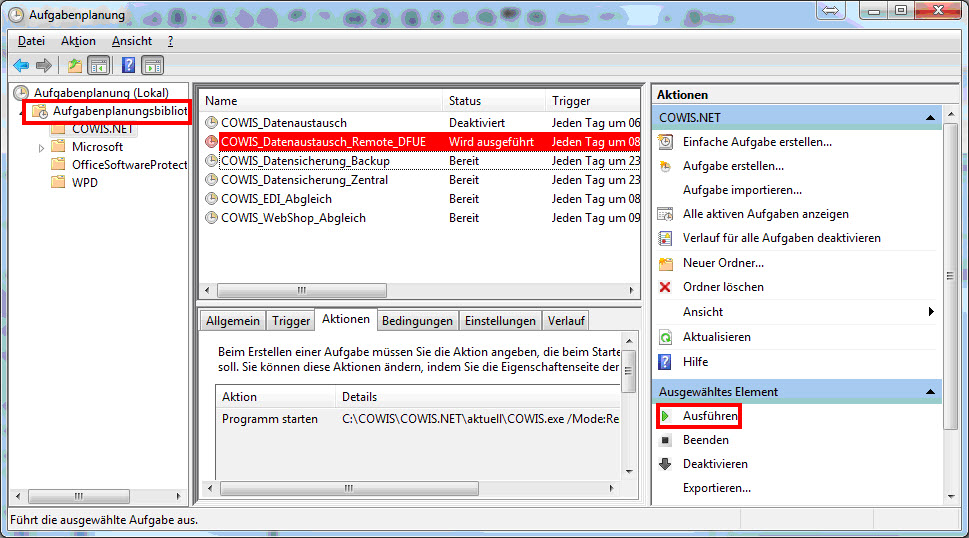
Update im mobilen DdD COWIS backoffice
Sollten Sie ein mobiles DdD Cowis backoffice haben, müssen Sie unbedingt auch hier das Update Online
herunterladen.
Installation des Updates für die DdD Cowis pos
Datenaustausch über Datei-DFÜ
Dieses wird automatisch in die Datenaustausch-Verzeichnisse der Kassen kopiert (z.B. \\Server\Cowis.net\K0001\Transmit“).
Nach dem nächsten Datenaustausch wird dieses Update an die Kassen übertragen. Nach dem nächsten Neustart
des Kassenprogramms erhalten Sie einen Hinweis auf das aktuelle Update.
Die Kasse liest das Update ein, sobald Sie auf „Update“ klicken.
Datenaustausch über den „Remote-Service“
Hier müssen Sie nichts weiter beachten. Das Update wird automatisch übertragen. Nach dem nächsten Neustart
des Kassenprogramms erhalten Sie einen Hinweis auf das aktuelle Update.
Die Kasse liest das Update ein, sobald Sie auf „Update“ klicken.
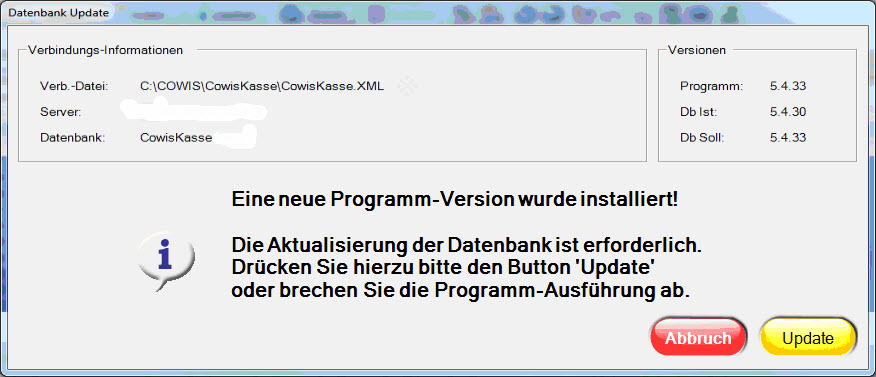
Update-Hinweis an der Kasse
Wenn das Update erfolgreich eingelesen werden konnte erhalten Sie einen entsprechenden Hinweis.
Das Programm startet sich dann automatisch neu.
Nach dem Neustart der DdD Cowis pos können Sie wie gewohnt weiter arbeiten.